ELCART. Manuale di istruzioni/scheda tecnica. Art. 40/66850 MANUALE D USO
|
|
|
- Graziana Marra
- 8 anni fa
- Visualizzazioni
Transcript
1 PAGINA 1 DI 24 Art. 40/66850 MANUALE D USO Gentile Cliente, La ringraziamo per aver scelto questo cavo convertitore! Siamo sicuri che questo dispositivo Le regalerà una bellissima esperienza digitale. Mediante questo cavo di acquisizione audio/video è possibile catturare video di alta qualità e file audio dalle Vostre vecchie videocassette e/o videocamere e/o qualsiasi fonti con uscita analogica (RCA o S-Video) direttamente dall'interfaccia USB 2.0 del Vostro PC! Vi permetterà inoltre di modificare i file importati, di masterizzare CD/DVD, di convertire il formato digitale e di trasferire i file audio e/o video direttamente sul Vostro ipod, Playstation PSP o telefoni cellulari (formato 3GP)! Addirittura permette di caricare i Vostri video sul sito internet YouTube!! E incluso inoltre un software di editing video professionale (ShowBiz 3.5) che Vi aiuterà nella composizione di video e presentazioni, ed un software di conversione formato files (ArcSoft ShowBiz 3.5) che Vi permetterà di convertire i file video registrati con il formato MPEG4 e AVI in formati dedicati per l ipod, PSP, 3GP telefono mobile, o di un altro dispositivo video. Specifiche: Interfaccia TV System Formato di registrazione Formato di conversione USB 2.0 standard PAL, NTSC MPEG2 for Video, Video: Apple TV, iphone, ipod classic, ipod nano, ipod touch, WMA. ASF, MPEG1, MPEG2, WMV Input Risoluzione Rate Alimentazione Consumo Composito Video (RCA), S-Video (minidin 4pin), Audio L/R (RCA) NTSC , PAL NTSC 30fps, PAL 25fps USB Bus 1.5W Editing Software Video: ArcSoft ShowBiz 3.5 Dimensione/ Peso Lunghezza cavo 90(L) 44(W) 28(H)mm / 72g 80cm(USB), 7cm(Video/Audio)
2 PAGINA 2 DI 24 Requisiti di sistema 1 porta USB 2.0 Pentium4 CPU or superiore 512MB RAM or superiore Scheda grafica in grado di supportare DirectX 9.0 1GB di spazio libero sul Hard Disk Lettore CD-ROM Masterizzatore DVD-R/RW Windows XP, Vista,7 e Windows 8 CD Software incluso Connessione: Se si utilizza una presa SCART (non inclusa) per favore segua questo schema:
3 PAGINA 3 DI 24 ATTENZIONE: 1) Probabilmente è necessario acquistare un cavo Audio ed un cavo Video e cavo S-Video per collegare il cavo convertitore con il dispositivo video analogico (TV, videoregistratore, videocamera analogica ecc. ecc.). Se utilizza la presa scart, è necessario acquistare un adattatore Scart Video / Audio se l'uscita del dispositivo sorgente video è di tipo Scart. 2) i seguenti dispositivi possono essere utilizzati come sorgenti video analogiche da cui possiamo ricavare i file video/audio: Videoregistratore, lettore DVD, videocamera, Consolle di gioco e qualsiasi dispositivo che fornisce un segnale video analogico (RCA e S-Video). INSTALLAZIONE HARDWARE: Nota: Disattivare software antivirus durante l'installazione del software del cavo convertitore. 1) Prima di collegare il cavo convertitore KEEP CABLE al computer, inserire il "CD-ROM" nell'unità CD. In automatico apparirà sullo schermo la seguente schermata: 2) selezionare l'opzione "Install Driver" 3) Selezionare la lingua di installazione, e cliccare sul tasto "Avanti " 4) Apparirà la seguente schermata; cliccare il tasto "Installa" per continuare l'installazione. 5) Una volta terminata l installazione, cliccate sul tasto "Fine " della seguente schermata:
4 PAGINA 4 DI 24 6) Si prega di riavviare il computer dopo aver terminato l'installazione del driver. 7) Ora è necessario collegare il cavo convertitore KEEP CABLE nella porta USB 2.0 del Vostro PC. Verrà visualizzato il messaggio "Trovato nuovo hardware: l'hardware è installato e configurato per l'uso". 8) È ora necessario verificare che i driver siano stati installati correttamente. Collegare il dispositivo al computer, cliccare con il tasto destro del Vostro mouse su Risorse del computer e cliccate su proprietà. Quindi cliccate su Gestione periferiche scheda Hardware. All interno della Gestione periferiche cliccare su "Controller audio, video e giochi"; si dovrebbe vedere il logo "SMI Grabber Device". Se ha un logo di colore giallo accanto alla scritta SMI Grabber Device significa che il driver non è stato installato correttamente. Sarà necessario rimuovere il driver e scollegare il dispositivo dal computer. Ricollegare quindi il cavo convertitore e provare ad installare nuovamente i driver come da procedura.
5 PAGINA 5 DI 24 ShowBiz 3.5 Installazione & Guida: Una volta installati i driver, tornare alla schermata principale e selezionare la seconda opzione "Installa ShowBiz 3.5 " (vedi punto 1 della guida all installazione Hardware). Selezionare la lingua preferita per l'installazione e cliccare su "Avanti" e / o "Installa". È necessario inserire il nome utente e numero di serie (è possibile trovare il numero di serie sul sacchetto CD-ROM). Verrà quindi installato il software; e si può scegliere il percorso e la cartella di destinazione. Cliccare su "Avanti" per continuare l'installazione.
6 PAGINA 6 DI 24 Cliccare su "Fine "per completare l'installazione, riavviare il computer se richiesto. UTILIZZO CAVO KEEP CABLE Ora, è necessario impostare il software per l'acquisizione e l'editing video e audio. Cliccare sull icona del software "Showbiz 3.5 " sul desktop, e cliccare sul tasto Capture per entrare nel pannello di acquisizione. Sul pannello di acquisizione, impostare "Source" che deve essere "SMI Device Grabber"; ora cliccare su "Audio Device" per selezionare l opzione "USB Source Pin". Si prega di impostare nell "Input Video " l entrata "compositi (RCA)" o "S-Video" a seconda di del connettore che avete scelto per collegare il Vostro dispositivo con uscita analogica.
7 PAGINA 7 DI 24 Selezionare "Impostazioni dispositivo" e scegliere il sistema televisivo (in Italia è "PAL_B"): Installazione terminata! Registrazione video Premere il tasto Play della periferica con uscita analogica collegata al cavo convertitore (videocamera, videoregistratore, lettore CD/DVD ecc ecc ); sul monitor del Vostro PC comparirà l immagine trasmessa. Ora andate sul pannello di acquisizione, cliccate sul tasto "Record" per iniziare a registrare i video trasmessi. Quando si desidera interrompere la registrazione, cliccare nuovamente sul tasto "Record. È possibile salvare i file video in formato MPEG2, ed è inoltre possibile cambiare la cartella di salvataggio dei video registrati. Aiuto Per istruzioni più dettagliate sull utilizzo del software ShowBiz3.5, si prega di cliccare il tasto "Opzione" sul pannello e selezionare Guida.
8 PAGINA 8 DI 24 Modifica video Cliccare il tasto "Modifica"; per prima cosa selezionare il file video che si desidera modificare. E possibile scegliere vari effetti di modifica in base alle vostre esigenze. Inoltre è possibile modificare le immagini o file audio con il software ShowBiz 3.5 ; basta selezionare l immagine (o opzione Audio), cliccare sull opzione "Apri" per scegliere il file da modificare. Creat DVD, conversione e caricamento su YouTube. Mediante il software incluso Creat DVD è possibile masterizzare, convertire il formato digitale dei vostri file audio/video (formato per PSP, Ipod, smartphone, ecc.), ed inoltre inviarli direttamente sul sito internet di YouTube Informazione agli utenti ex art. 26 D.Lgs. 49/2014 separata e che è stato immesso sul mercato, in Italia, dopo il 31/12/2010. IMPORTATO E DISTRIBUITO DA ELCART DISTRIBUTION SPA Via Michelangelo Buonarroti, COLOGNO MONZESE (MI) ITALY Made in China
9 PAGINA 9 DI 24 Art. 40/66850 MANUAL We would you like to thank you for choosing our product. You have made an excellent decision!! The following contents guide you how to use the product. Hope this device will bring you nice digital experience Overview The USB Video Capture, it can capture High-quality video and audio file directly by USB 2.0 interface without sound card. And edit them, burn DVD disc, convert digital format, and send them to your ipod, PSP, or 3GP Mobile Phone. You can also upload video to YouTube!! The USB Video Capture includes a professional video editing and converting software ArcSoft ShowBiz 3.5. It can provide best editing and converting function for you. ShowBiz 3.5 is a video-editing and converting software that makes editing your videos as fun as shooting them. ShowBiz 3.5 helps novice users finish stylish movies in only few steps. Share finished projects on DVD, tape, the Web, and mobile devices. The converting function, it help you to convert the vedio file you recorded as MPEG4, AVI, and other file format, then you can send converted videos to your ipod, PSP, 3GP Mobile Phone, or other vedio device. Specification Item Name Interface TV System Recording Format Converting Format USB 2.0 Video Capture USB 2.0 standard PAL, NTSC MPEG2 for Video, Video: Apple TV, iphone, ipod classic, ipod nano, ipod touch, WMA. ASF, MPEG1, MPEG2, WMV Input Resolution Rate Power Supply Consumed Power Composite Video(RCA), S-Video(miniDIN 4pin), Audio L/R(RCA) NTSC , PAL NTSC 30fps, PAL 25fps USB Bus 1.5W Editing Software Video: ArcSoft ShowBiz 3.5 Dimension / Weight Cable Length 90(L) 44(W) 28(H)mm / 72g 80cm(USB), 7cm(Video/Audio) One available USB 2.0 port Pentium4 CPU or above
10 PAGINA 10 DI MB RAM or above Graphics card supports DirectX 9.0C System Requirements 1GB free HDD space CD-ROM for installation DVD-R/RW for burning DVD Windows XP, Vista,Seven, 8 Video Capture device, Software CD(includes driver, application and manual) Connection Guide For Video capture: If you use a scart interface, please connect equipment following below picture and set the switch to be OUTPUT.
11 PAGINA 11 DI 24 Notice: 1, Probably You have to buy a Video and Audio cable, and S-Video cable to connect the USB Video Capture with your analog video device. Also a Scart Video/Audio adapter it s necessary if the output of your video source device is Scart type. 2, The following devices can be used as analog video sources: Video recorder, DVD player, Video camera, Set-top box, Game player and any device that provides an analog video signal. Hardware Installation Note: If you have any antivirus software enabled, please disable it during the installation of the software. Before you first connect the USB Video Capture to your computer, please insert the CD-ROM into your CD drive. Then you should find a picture of software running. Please select the option Install Driver. then you can choose setup language and click Next, and system will appears you as below picture. Please click Install key to continue the installation.
12 PAGINA 12 DI 24 You will get another picture, please click Finish key. Please restart your computer after you finished the driver installation (if required). Now you need to plug the USB Video Capture into USB 2.0 port. If prompted select No, not this time and select Next. Select the option Install the software automatically and click Next. A window may appear about the SMI Grabber Device not passing the windows logo testing, select Continue Anyway. When Completing the Found New Hardware Wizard window appears click the Finish button to complete the driver installation. Note: If any further components are found please repeat the above process until you You will now need to check that the drivers are installed correctly. Connect the device to your computer, Right Click on My Computer and Left Click on properties. Click on Hardware tab and then Device Manager. In the Device Manager click on the Sound, video and game controllers correctly you should see the SMI Grabber Device, If it has a Yellow mark next to it then this means that the driver is not installed correctly. You will need to remove the driver and disconnect the device from the computer and reconnect is to install the driver again.
13 PAGINA 13 DI 24 ShowBiz 3.5 Installation & Guide Please back to software running picture, and select the option Install ShowBiz 3.5 and select your language for the installation. And click Next or/and Install. You need enter user name and serial number (you can find out the serial number on CD-ROM bag). System will install the software, and you can choose destination location and folder. Then click Next to continue installation.
14 PAGINA 14 DI 24 Click finish to complete setup, restart your computer if needed. Capture video Now, you need to set software for capturing and editing video and audio. Double click ShowBiz 3.5 icon on your desktop, and click Capture button to enter into the capture panel. On the capture panel, please set Source to be SMI Grabber Device, and you must click Audio Device to select USB Pin Source option. Please set Video input to be Composite or S-Video according to the connection of the device.
15 PAGINA 15 DI 24 You can click Device Settings to choose NTSC_M, PAL_B and others for your TV system. After all that, you can browse the video on the window of the player software. Record video On the capture panel, please click Record button to record your video. When you want to stop the recording, please click Record button again. You can save your video files with MPEG2 format, and you can change the saved folder for your recorded videos Edit video Please click Edit key or close the player window to edit your video files. The first, plesae select the video file you want to edit, then you can choose the various effects to edit them according to your needs. Also you can edit your pictures or audio files with ShowBiz 3.5, the first,select Picture or Audio option, then click Open to choose the file and edit them.
16 PAGINA 16 DI 24 Creat DVD, converting and upload to YouTube You can click Produce button to enter into the fowlling panel, then you can select function to handle your recorded video. You can creat DVD, and creat video to many kinds video formats for PMP,Mobile phone, etc. You can upload them to YouTube too. Get help file For more detailed instructions for using ShowBiz3.5, please click Option button on panel to select Help to get them. User information ex art. 26 D. 49/2014 ELCART DISTRIBUTION SPA Via Michelangelo Buonarroti, COLOGNO MONZESE (MI) ITALY Made in China
17 PAGINA 17 DI 24 Art. 40/66850 MANUAL DEL USUARIO Estimado Cliente, Le agradecemos haber escogido este cable! Estamos seguros que este dispositivo le regalará una bellísima experiencia digital. Mediante este cable de adquisición audio/video se puede capturar video de alta calidad y ficheros audio de sus viejas videocasetes y/o videocámaras y/o cualquier fuente con salida analógica (RCA o S-Video) directamente del interfaz USB 2.0 de su PC! También le permitirá modificar los ficheros importantes, de masterizar CD/DVD, de convertir el formato digital y de transferir los ficheros audio y/o video directamente en su ipod, Playstation PSP o teléfonos móviles (formato 3GP)! Incluso permite cargar sus videos en el sito internet YouTube!! Además es un software de edición video profesional (ShowBiz 3.5) que le ayudará en la composición de videos y presentaciones, es un software de conversión formato files (ArcSoft ShowBiz 3.5) que le permitirá convertir los ficheros video grabados con el formato MPEG4 y AVI en formatos dedicados para el ipod, PSP, 3GP teléfono móvil, o de otro dispositivo video. Especificaciones: Interfaz TV System Formato de grabación Formato de conversión USB 2.0 estándar PAL, NTSC MPEG2 for Video, Video: Apple TV, iphone, ipod classic, ipod nano, ipod touch, WMA. ASF, MPEG1, MPEG2, WMV Input Resolución Composito Video (RCA), S-Video (minidin 4pin), Audio L/R (RCA) NTSC , PAL Rate NTSC 30fps, PAL 25fps Alimentación USB Bus Consumo Editing Software Video: ArcSoft ShowBiz 3.5 Dimensión/ Peso Longitud cable 90(L) 44(W) 28(H)mm / 72g 80cm(USB), 7cm(Video/Audio)
18 PAGINA 18 DI 24 Requisitos del sistema 1 puerto USB 2.0 Pentium4 CPU o superior 512MB RAM o superior Tarjeta gráfica en grado de soportar DirectX 9.0 1GB de espacio libre en el Hard Disk Lector CD-ROM Masterizador DVD-R/RW Windows XP, Vista,Seven, 8 CD Software incluido Conexión: Si se utiliza un conector SCART (non incluido) por favor siga este esquema:
19 PAGINA 19 DI 24 CUIDADO: 1) Probablemente se necesita comprar un cable Audio y un cable Video y cable S-Video para conectar el cable convertidor con el dispositivo video analógico (TV, video registradora, videocámara analógica etc. etc.). Si se utiliza el conector scart, se tiene que comprar un adaptador Scart Video / Audio si la salida del dispositivo de salida video es de tipo Scart. 2) Los siguientes dispositivos pueden utilizarse como salida video analógicas de las cuales se pueden recuperar los ficheros video/audio: Videoregistradora, lector DVD, videocámara, Consola de juegos y cualquier dispositivo que ofrece una señal video analógica (RCA y S-Video). INSTALACION HARDWARE: Nota: Desactivar el software antivirus durante la instalación del software del cable convertidor. 1) Antes de conectar el cable convertidor KEEP CABLE al ordenador, introducir el "CD-ROM" en la unidad de CD. Automáticamente aparecerá en la pantalla el siguiente esquema: 2) Seleccionar la opción "Install Driver" 3) Seleccionar el idioma de instalación, y cliquear sobre el botón "Adelante» 4) Aparecerá la siguiente pantalla; cliquear sobre el botón "Instala" para continuar la instalación. 5) Una vez acabada la instalación, haz click sobre el botón "Fin " de la siguiente pantalla:
20 PAGINA 20 DI 24 9) Se ruega de volver a encender el ordenar tras haber finalizado la instalación del driver. 10) Ahora se tiene que conectar el cable convertidor KEEP CABLE en el puerto USB 2.0 de su PC. Aparecerá el siguiente mensaje "Encontrado nuevo hardware: el hardware ha sido instalado y configurado para su uso". 11) Y ahora se tiene que comprobar que los driver se hayan instalado correctamente. Conectar el dispositivo al ordenador, cliquear el botón de la derecha de vuestro mouse sobre Recursos del ordenador y cliquea sobre propiedad. Después cliquear sobre Gestión periféricos tarjeta Hardware. En el interior de la Gestión periféricos cliquear sobre "Controller audio, video y juegos"; se debería ver el logo "SMI Grabber Device". S hay un logo de color amarillo cerca de la frase SMI Grabber Device significa que el driver no se ha instalado correctamente. Se tendrá que volver a quitar el driver y desconectar el dispositivo del ordenador. Reconectar de nuevo el cable convertidor y probar a instalar de nuevo los driver como descrito anteriormente.
21 PAGINA 21 DI 24 Instalación & Guía: Una vez instalados los driver, volver a la pantalla principal y seleccionar la segunda opción "Instala ShowBiz 3.5 " (ver punto 1 de la guía de instalación Hardware). Seleccionar el idioma deseado para la instalación y cliquear sobre "Adelante" e / o "Instala". Se tiene que introducir el nombre usuario y número de serie (el número de serie se encuentra en la bolsa del CD-ROM). Así se instala el software; y se puede escoger el recorrido y la carpeta de destinación. Cliquear sobre "Adelante" para continuar la instalación.
22 PAGINA 22 DI 24 Cliquear sobre "Fin "para completar la instalación, volver a encender el ordenador si se lo pide. USO DEL KEEP CABLE Ahora, se tiene que programar el software para la adquisición y edición video y audio. Cliquear sobre el icono del software "Showbiz 3.5 " en el desktop, y cliquear sobre Capture para entrar en el panel de adquisición. En el panel de adquisición, seleccionar "Source" que tiene que ser "SMI Device Grabber"; después cliquear sobre "Audio Device" para seleccionar la opción "USB Source Pin". Se ruega programar en el "Input Video " la entrada "compositos (RCA)" o "S-Video" según el conector que ha escogido para conectar su dispositivo con salida analógica.
23 PAGINA 23 DI 24 Seleccionar "Programaciones dispositivo" y escoger el sistema televisivo (en Italia es "PAL_B"): Instalación terminada! Grabaciones video Pulsar el botón Play del periférico con salida analógica conectada al cable convertidor (videocámara, video registradora, lector CD/DVD etc. etc.); en la pantalla de su PC aparecerá la imagen transmitida. Ahora ir al panel de adquisición, cliquear sobre el botón "Record" para empezar a grabar los videos transmitidos. Cuando se desee interrumpir la grabación, cliquear de nuevo sobre el botón "Record. Se pueden guardar los ficheros en formato MPEG2, y también se puede cambiar la carpeta de salvaguardia de los videos grabados. Ayuda
24 PAGINA 24 DI 24 Para instrucciones más detalladas sobre el uso del software ShowBiz3.5, se ruega de cliquear sobre el botón "Opción" en el panel y seleccionar Guía. Modificación video Cliquear sobre "Modificación"; para seleccionar primero el fichero video que se desea modificar. Se pueden escoger varios efectos de modificación en base a sus exigencias. También se pueden modificar las imágenes o ficheros audio con el software ShowBiz 3.5 ; sólo hay que seleccionar la imagen (u opción Audio), cliquear sobre la opción "Abrir" para escoger el fichero que se quiere modificar., conversión y descarga en YouTube. Gracias al software incluido Creat DVD se puede masterizar, convertir el formato digital de sus ficheros audio/video (formato para PSP, Ipod, smartphone, etc.), y enviarlos además directamente al sitio internet de YouTube Información a los usuarios ext art. 26 D.Ley. 49/2014 IMPORTADO Y DISTRIBUIDO POR ELCART DISTRIBUTION SPA Via Michelangelo Buonarroti, COLOGNO MONZESE (MI) ITALY Made in China
Installazione interfaccia e software di controllo mediante PC Installing the PC communication interface and control software
 Windows 7 Installazione interfaccia e software di controllo mediante PC Installing the PC communication interface and control software Contenuto del kit cod. 20046946: - Interfaccia PC-scheda (comprensiva
Windows 7 Installazione interfaccia e software di controllo mediante PC Installing the PC communication interface and control software Contenuto del kit cod. 20046946: - Interfaccia PC-scheda (comprensiva
INSTALLARE PALLADIO USB DATA CABLE IN WINDOWS XP/ME/2000/98
 rev. 1.0-02/2002 Palladio USB Data Cable INSTALLARE PALLADIO USB DATA CABLE IN WINDOWS XP/ME/2000/98 (tutti i KIT, escluso KIT MOTOROLA V6x-T280) La procedura di installazione del Palladio USB Data Cable
rev. 1.0-02/2002 Palladio USB Data Cable INSTALLARE PALLADIO USB DATA CABLE IN WINDOWS XP/ME/2000/98 (tutti i KIT, escluso KIT MOTOROLA V6x-T280) La procedura di installazione del Palladio USB Data Cable
PCUSBVC3 SCHEDA DI ACQUISIZIONE AUDIO/VIDEO USB PER PC MANUALE UTENTE
 SCHEDA DI ACQUISIZIONE AUDIO/VIDEO USB PER PC MANUALE UTENTE 1. Introduzione Manuale utente A tutti i residenti nell Unione Europea Importanti informazioni ambientali relative a questo prodotto. Questo
SCHEDA DI ACQUISIZIONE AUDIO/VIDEO USB PER PC MANUALE UTENTE 1. Introduzione Manuale utente A tutti i residenti nell Unione Europea Importanti informazioni ambientali relative a questo prodotto. Questo
CONVERTITORE DA USB A SERIALE
 CONVERTITORE DA USB A SERIALE Guida rapida all'installazione Windows 7 DA-70158 Passo 1: Passo 2: Inserite il CD di driver di questo prodotto nel lettore CD-ROM. Collegate il dispositivo ad una porta USB
CONVERTITORE DA USB A SERIALE Guida rapida all'installazione Windows 7 DA-70158 Passo 1: Passo 2: Inserite il CD di driver di questo prodotto nel lettore CD-ROM. Collegate il dispositivo ad una porta USB
TV-310. Manuale utente
 TV-310 Manuale utente Contenuto della confezione Al ricevimento del prodotto, Vi preghiamo di controllare che la scatola contenga le seguenti voci: CD con Software di installazione Chiavetta USB DVB-T
TV-310 Manuale utente Contenuto della confezione Al ricevimento del prodotto, Vi preghiamo di controllare che la scatola contenga le seguenti voci: CD con Software di installazione Chiavetta USB DVB-T
Scheda PCMCIA 32Bit card bus 2 porte USB 2.0
 Scheda PCMCIA 32Bit card bus 2 porte USB 2.0 GUIDA RAPIDA D'INSTALLAZIONE: i Attenzione: Usare solo alimentatori con le seguenti specifiche: Switching AC adapter (Option) DC 5V, 1.0A o superiore per CardBus
Scheda PCMCIA 32Bit card bus 2 porte USB 2.0 GUIDA RAPIDA D'INSTALLAZIONE: i Attenzione: Usare solo alimentatori con le seguenti specifiche: Switching AC adapter (Option) DC 5V, 1.0A o superiore per CardBus
ECVUSBO MANUALE DEL PRODOTTO DEVICE MANUAL
 ECVUSBO MANUALE DEL PRODOTTO DEVICE MANUAL INDICE TABLE OF CONTENTS 1. Introduzione... pag. 3 1. Introduction... pag. 3 2. Requisiti di sistema... pag. 3 1. System requirements... pag. 3 3. Installazione...
ECVUSBO MANUALE DEL PRODOTTO DEVICE MANUAL INDICE TABLE OF CONTENTS 1. Introduzione... pag. 3 1. Introduction... pag. 3 2. Requisiti di sistema... pag. 3 1. System requirements... pag. 3 3. Installazione...
CONFIGURATION MANUAL
 RELAY PROTOCOL CONFIGURATION TYPE CONFIGURATION MANUAL Copyright 2010 Data 18.06.2013 Rev. 1 Pag. 1 of 15 1. ENG General connection information for the IEC 61850 board 3 2. ENG Steps to retrieve and connect
RELAY PROTOCOL CONFIGURATION TYPE CONFIGURATION MANUAL Copyright 2010 Data 18.06.2013 Rev. 1 Pag. 1 of 15 1. ENG General connection information for the IEC 61850 board 3 2. ENG Steps to retrieve and connect
Nautilus Installazione Aggiornato a versione 2.4.1092
 Nautilus Installazione Aggiornato a versione 2.4.1092 IMPORTANTE: NON INSERIRE LA CHIAVE USB DI LICENZA FINO A QUANDO RICHIESTO NOTA: se sul vostro computer è già installato Nautilus 2.4, è consigliabile
Nautilus Installazione Aggiornato a versione 2.4.1092 IMPORTANTE: NON INSERIRE LA CHIAVE USB DI LICENZA FINO A QUANDO RICHIESTO NOTA: se sul vostro computer è già installato Nautilus 2.4, è consigliabile
Dispositivo USB per acquisizione video MM030 Sweex
 Dispositivo USB per acquisizione video MM030 Sweex Grazie per avere acquistato questo prodotto Sweex. Sweex dedica grande attenzione e cura alla qualità, affidabilità, funzionalità, durabilità e intuitività
Dispositivo USB per acquisizione video MM030 Sweex Grazie per avere acquistato questo prodotto Sweex. Sweex dedica grande attenzione e cura alla qualità, affidabilità, funzionalità, durabilità e intuitività
Aggiornamento dispositivo di firma digitale
 Aggiornamento dispositivo di firma digitale Updating digital signature device Questo documento ha il compito di descrivere, passo per passo, il processo di aggiornamento manuale del dispositivo di firma
Aggiornamento dispositivo di firma digitale Updating digital signature device Questo documento ha il compito di descrivere, passo per passo, il processo di aggiornamento manuale del dispositivo di firma
IrDA-USB. Infrared Adapter Series. Reference Manual
 IrDA-USB Infrared Adapter Series Reference Manual IrDA-USB Infrared adapter Series Introduction Thank you to purchasing the IrDA-USB wireless Infrared products for your computer. The IrDA-USB product enables
IrDA-USB Infrared Adapter Series Reference Manual IrDA-USB Infrared adapter Series Introduction Thank you to purchasing the IrDA-USB wireless Infrared products for your computer. The IrDA-USB product enables
Guida alla configurazione Configuration Guide
 Guida alla configurazione Configuration Guide Configurazione telecamere IP con DVR analogici, compatibili IP IP cameras configuration with analog DVR, IP compatible Menu principale: Fare clic con il pulsante
Guida alla configurazione Configuration Guide Configurazione telecamere IP con DVR analogici, compatibili IP IP cameras configuration with analog DVR, IP compatible Menu principale: Fare clic con il pulsante
Supporto Esterno per HDD USB 3.0 da 3,5" (8,89 cm)
 Supporto Esterno per HDD USB 3.0 da 3,5" (8,89 cm) Manuale Utente DA-71035 Avanti Congratulazioni per aver acquistato un nostro prodotto! Vi mostreremo un nuovo concetto di archiviazione con sicurezza
Supporto Esterno per HDD USB 3.0 da 3,5" (8,89 cm) Manuale Utente DA-71035 Avanti Congratulazioni per aver acquistato un nostro prodotto! Vi mostreremo un nuovo concetto di archiviazione con sicurezza
3G HSPA USB MULTIMODEM High Speed Wireless Connectivity MT4211
 3G HSPA USB MULTIMODEM High Speed Wireless Connectivity MT4211 Instructions Manual Introduction Thank you for your purchasing our HSUPA USB modem with TF fl ash card socket. Device is backward compatible
3G HSPA USB MULTIMODEM High Speed Wireless Connectivity MT4211 Instructions Manual Introduction Thank you for your purchasing our HSUPA USB modem with TF fl ash card socket. Device is backward compatible
 GUIDA RAPIDA D'INSTALLAZIONE: QUICK INSTALLATION GUIDE: Gentile Cliente, La ringraziamo per la fiducia riposta nei nostri prodotti. La preghiamo di seguire le norme d'uso e manutenzione: al termine del
GUIDA RAPIDA D'INSTALLAZIONE: QUICK INSTALLATION GUIDE: Gentile Cliente, La ringraziamo per la fiducia riposta nei nostri prodotti. La preghiamo di seguire le norme d'uso e manutenzione: al termine del
ADATTATORE USB DISPLAY
 ADATTATORE USB DISPLAY Guida rapida d installazione 1. INSTALLAZIONE DEI DRIVER ATTENZIONE: NON collegare l adattatore al computer prima di aver installato correttamente i driver. Inserire il CD in dotazione
ADATTATORE USB DISPLAY Guida rapida d installazione 1. INSTALLAZIONE DEI DRIVER ATTENZIONE: NON collegare l adattatore al computer prima di aver installato correttamente i driver. Inserire il CD in dotazione
Guida Installazione esam
 Requisiti Hardware per PC (Laptop e Desktop PC) Pentium 4 o maggiore USB 2.0, min. 2 porte disponibili (una vicina all altra) Connessione ad internet Sistema operativo: Windows 2000 con SP4 Windows XP
Requisiti Hardware per PC (Laptop e Desktop PC) Pentium 4 o maggiore USB 2.0, min. 2 porte disponibili (una vicina all altra) Connessione ad internet Sistema operativo: Windows 2000 con SP4 Windows XP
bolt PC-Suite (Guida all installazione)
 () Sommario PC Suite di NGM Bolt... 3 Introduzione... 3 Installazione... 3 Installazione Drivers... 7 Windows 7: installazione drivers... 11 2 PC Suite di NGM Bolt Introduzione La seguente è una guida
() Sommario PC Suite di NGM Bolt... 3 Introduzione... 3 Installazione... 3 Installazione Drivers... 7 Windows 7: installazione drivers... 11 2 PC Suite di NGM Bolt Introduzione La seguente è una guida
Downloading and Installing Software Socio TIS
 Object: Downloading and Installing Software Socio TIS compiler: L.D. Date Revision Note April 17 th 2013 --- For SO XP; Win 7 / Vista step Operation: Image A1 Open RUN by clicking the Start button, and
Object: Downloading and Installing Software Socio TIS compiler: L.D. Date Revision Note April 17 th 2013 --- For SO XP; Win 7 / Vista step Operation: Image A1 Open RUN by clicking the Start button, and
Telecamera PC CMOS VGA
 Telecamera PC CMOS VGA MANUALE UTENTE Indice Introduzione.. 2 Requisiti del sistema. 2 Contenuto della confezione..3 Presentazione della telecamera PC. 3 Installazione della telecamera PC..4-5 Installazione
Telecamera PC CMOS VGA MANUALE UTENTE Indice Introduzione.. 2 Requisiti del sistema. 2 Contenuto della confezione..3 Presentazione della telecamera PC. 3 Installazione della telecamera PC..4-5 Installazione
Installazione driver per connessione inverter al PC
 Installazione driver per connessione inverter al PC Per poter effettuare l Autotest del Sistema di Protezione di Interfaccia integrato negli inverter monofase, come richiesto dalle attuali normative, serve
Installazione driver per connessione inverter al PC Per poter effettuare l Autotest del Sistema di Protezione di Interfaccia integrato negli inverter monofase, come richiesto dalle attuali normative, serve
DA-70200-1 Rev1.0 Manuale Utente. Cavo USB 2.0 a IDE e SATA
 DA-70200-1 Rev1.0 Manuale Utente Cavo USB 2.0 a IDE e SATA 1. Caratteristiche Supporta trasmettitore a spettro diffuso SATA Supporta la caratteristica di Recupero (a caldo) Segnale Asincrono SATA II Compatibile
DA-70200-1 Rev1.0 Manuale Utente Cavo USB 2.0 a IDE e SATA 1. Caratteristiche Supporta trasmettitore a spettro diffuso SATA Supporta la caratteristica di Recupero (a caldo) Segnale Asincrono SATA II Compatibile
Guida rapida di installazione
 Configurazione 1) Collegare il Router Hamlet HRDSL108 Wireless ADSL2+ come mostrato in figura:. Router ADSL2+ Wireless Super G 108 Mbit Guida rapida di installazione Informiamo che il prodotto è stato
Configurazione 1) Collegare il Router Hamlet HRDSL108 Wireless ADSL2+ come mostrato in figura:. Router ADSL2+ Wireless Super G 108 Mbit Guida rapida di installazione Informiamo che il prodotto è stato
PROCEDURA DI INSTALLAZIONE DEI SOFTWARE E DEL DRIVER USB AIM
 PROCEDURA DI INSTALLAZIONE DEI SOFTWARE E DEL DRIVER USB AIM SOMMARIO SOMMARIO...1 Capitolo 1 Installare il software AIM ed il driver USB AIM....2 Capitolo 2 Installazione sotto Microsoft Windows XP...3
PROCEDURA DI INSTALLAZIONE DEI SOFTWARE E DEL DRIVER USB AIM SOMMARIO SOMMARIO...1 Capitolo 1 Installare il software AIM ed il driver USB AIM....2 Capitolo 2 Installazione sotto Microsoft Windows XP...3
Posta elettronica per gli studenti Email for the students
 http://www.uninettunouniverstiy.net Posta elettronica per gli studenti Email for the students Ver. 1.0 Ultimo aggiornamento (last update): 10/09/2008 13.47 Informazioni sul Documento / Information on the
http://www.uninettunouniverstiy.net Posta elettronica per gli studenti Email for the students Ver. 1.0 Ultimo aggiornamento (last update): 10/09/2008 13.47 Informazioni sul Documento / Information on the
Fast Track Pro. Guida rapida della
 Guida rapida della Guida rapida M-Audio USB Audio Series Istruzioni per l installazione su Windows XP NOTA: non collegare l interfaccia USB Audio al computer finché non sono stati installati nel sistema
Guida rapida della Guida rapida M-Audio USB Audio Series Istruzioni per l installazione su Windows XP NOTA: non collegare l interfaccia USB Audio al computer finché non sono stati installati nel sistema
Registrazione della periferica (se Nikon Transfer non si avvia)
 Registrazione della periferica (se Nikon Transfer non si avvia) Windows Registrazione della fotocamera con Windows Se Nikon Transfer non si avvia, la fotocamera potrebbe non essere stata registrata correttamente
Registrazione della periferica (se Nikon Transfer non si avvia) Windows Registrazione della fotocamera con Windows Se Nikon Transfer non si avvia, la fotocamera potrebbe non essere stata registrata correttamente
SmartyManager Procedura per il recupero del driver Manuale utente
 SmartyManager Procedura per il recupero del driver Se si dovesse verificare un errore durante l installazione del driver SmartyCam Windows mostrerebbe questo messaggio: Per ripetere l installazione scollegare
SmartyManager Procedura per il recupero del driver Se si dovesse verificare un errore durante l installazione del driver SmartyCam Windows mostrerebbe questo messaggio: Per ripetere l installazione scollegare
Guida all installazione di WinG 6
 Guida all installazione di WinG 6 ATTENZIONE: Prima di inserire il CD nel lettore, assicurarsi d aver chiuso tutti i programmi WinG di versioni precedenti eventualmente aperti, compresa l AGENDA DEL PARROCO
Guida all installazione di WinG 6 ATTENZIONE: Prima di inserire il CD nel lettore, assicurarsi d aver chiuso tutti i programmi WinG di versioni precedenti eventualmente aperti, compresa l AGENDA DEL PARROCO
Guida all installazione e utilizzo del software Airbag Crash Cleaner
 Guida all installazione e utilizzo del software Airbag Crash Cleaner 2 ECUmania.it Learn, think and improve Sommario 1 Operazioni Preliminari... 4 1.1 Verifica dei requisiti di sistema... 4 1.2 Rimozione
Guida all installazione e utilizzo del software Airbag Crash Cleaner 2 ECUmania.it Learn, think and improve Sommario 1 Operazioni Preliminari... 4 1.1 Verifica dei requisiti di sistema... 4 1.2 Rimozione
Printer Driver. Prima di procedere con l utilizzo del driver stampante, leggere il file Readme. Prima dell utilizzo del software 4-152-267-42(1)
 4-152-267-42(1) Printer Driver Guida per l installazione Questa guida descrive l installazione del driver stampante per Windows 7, Windows Vista, Windows XP e. Prima dell utilizzo del software Prima di
4-152-267-42(1) Printer Driver Guida per l installazione Questa guida descrive l installazione del driver stampante per Windows 7, Windows Vista, Windows XP e. Prima dell utilizzo del software Prima di
Portale Materiali Grafiche Tamburini. Grafiche Tamburini Materials Portal
 Portale Materiali Grafiche Tamburini Documentazione utente italiano pag. 2 Grafiche Tamburini Materials Portal English user guide page 6 pag. 1 Introduzione Il Portale Materiali è il Sistema Web di Grafiche
Portale Materiali Grafiche Tamburini Documentazione utente italiano pag. 2 Grafiche Tamburini Materials Portal English user guide page 6 pag. 1 Introduzione Il Portale Materiali è il Sistema Web di Grafiche
Istruzioni per l installazione pixel-fox
 Istruzioni per l installazione pixel-fox Ultimo aggiornamento 11/2011 V6 (IT) - Documento suscettibile di errori e modifiche! Requisiti di sistema: Per l impiego di pixel-fox e della fotocamera fornita
Istruzioni per l installazione pixel-fox Ultimo aggiornamento 11/2011 V6 (IT) - Documento suscettibile di errori e modifiche! Requisiti di sistema: Per l impiego di pixel-fox e della fotocamera fornita
Installazione del driver Driver audio USB Manuale di installazione (Windows) Indice. Installazione del driver... Pagina 1
 Installazione del driver Driver audio USB Manuale di installazione (Windows) Indice Installazione del driver... Pagina 1 Per disinstallare il driver... Pagina 3 Diagnostica (Windows XP)... Pagina 4 Diagnostica
Installazione del driver Driver audio USB Manuale di installazione (Windows) Indice Installazione del driver... Pagina 1 Per disinstallare il driver... Pagina 3 Diagnostica (Windows XP)... Pagina 4 Diagnostica
USB 3.0 PCI Express. Scheda PCI Host a 2 Porte. Manuale Utente. www.hamletcom.com HUSB302PCX
 USB 3.0 PCI Express Scheda PCI Host a 2 Porte Manuale Utente HUSB302PCX www.hamletcom.com Sommario 1. INTRODUZIONE... 4 2. INSTALLAZIONE... 5 2.1. INSTALLAZIONE DELL HARDWARE...5 2.2. INSTALLAZIONE DEL
USB 3.0 PCI Express Scheda PCI Host a 2 Porte Manuale Utente HUSB302PCX www.hamletcom.com Sommario 1. INTRODUZIONE... 4 2. INSTALLAZIONE... 5 2.1. INSTALLAZIONE DELL HARDWARE...5 2.2. INSTALLAZIONE DEL
DWL-122 Adattatore USB Wireless a 2.4GHz
 Il presente prodotto funziona con I seguenti sistemi operativi: Windows XP, Windows 2000, Windows Me, Windows 98SE, Macintosh OS X (10.2.x o superiore) Prima di cominiciare Il Computer Windows deve avere
Il presente prodotto funziona con I seguenti sistemi operativi: Windows XP, Windows 2000, Windows Me, Windows 98SE, Macintosh OS X (10.2.x o superiore) Prima di cominiciare Il Computer Windows deve avere
ITALIANO Conceptronic CTVDIGU2 Guida d installazione rapida. Vi ringraziamo per aver acquistato l'adattatore USB DVB-T Conceptronic
 ITALIANO Conceptronic CTVDIGU2 Guida d installazione rapida Vi ringraziamo per aver acquistato l'adattatore USB DVB-T Conceptronic Nella presente Guida per l installazione dell hardware troverete una spiegazione
ITALIANO Conceptronic CTVDIGU2 Guida d installazione rapida Vi ringraziamo per aver acquistato l'adattatore USB DVB-T Conceptronic Nella presente Guida per l installazione dell hardware troverete una spiegazione
USB 2,0 SERVER DI STAMPA ETHERNET
 USB 2,0 SERVER DI STAMPA ETHERNET DN-13014-3 DN-13003-1 Guida rapida all'installazione DN-13014-3 e DN-13003-1 Prima di iniziare, dovrete preparare i seguenti articoli: I computer Windows 2000/XP/2003/Vista/7
USB 2,0 SERVER DI STAMPA ETHERNET DN-13014-3 DN-13003-1 Guida rapida all'installazione DN-13014-3 e DN-13003-1 Prima di iniziare, dovrete preparare i seguenti articoli: I computer Windows 2000/XP/2003/Vista/7
NEC USB 2.0. Versione 1.0
 NEC USB 2.0 Versione 1.0 Indice 1.0 Caratteristiche porta USB.P.3 2.0 Requisiti del sistema.p.3 3.0 Limitazioni del driver..p.3 4.0 Installazione del driver (Windows XP).P.4 5.0 Installazione del driver
NEC USB 2.0 Versione 1.0 Indice 1.0 Caratteristiche porta USB.P.3 2.0 Requisiti del sistema.p.3 3.0 Limitazioni del driver..p.3 4.0 Installazione del driver (Windows XP).P.4 5.0 Installazione del driver
Scheda IEEE 1394. Versione 1.0
 Scheda IEEE 1394 Versione 1.0 Indice 1.0 Che cosa è l IEEE1394.P. 2 2.0 Caratteristiche del 1394..P.2 3.0 Requisiti del sistema PC..P.2 4.0 Informazioni tecniche..p.3 5.0 Installazione dell hardware...p.3
Scheda IEEE 1394 Versione 1.0 Indice 1.0 Che cosa è l IEEE1394.P. 2 2.0 Caratteristiche del 1394..P.2 3.0 Requisiti del sistema PC..P.2 4.0 Informazioni tecniche..p.3 5.0 Installazione dell hardware...p.3
GUIDA ALL INSTALLAZIONE DELOS SYSTEMS 4.02.28
 GUIDA ALL INSTALLAZIONE DELOS SYSTEMS 4.02.28 Requisiti minimi (sistema operativo hardware).... pag. 1 Procedura di disinstallazione e installazione del software Delos Systems 4.02.28.. pag. 2 Salvare
GUIDA ALL INSTALLAZIONE DELOS SYSTEMS 4.02.28 Requisiti minimi (sistema operativo hardware).... pag. 1 Procedura di disinstallazione e installazione del software Delos Systems 4.02.28.. pag. 2 Salvare
Manuale del software GP-N100 Utility
 Requisiti di sistema It Vi ringraziamo per avere acquistato un GP-N100. Il presente manuale descrive come utilizzare GP-N100 Utility per scaricare nel vostro GP-N100 i più recenti dati per il GPS assistito
Requisiti di sistema It Vi ringraziamo per avere acquistato un GP-N100. Il presente manuale descrive come utilizzare GP-N100 Utility per scaricare nel vostro GP-N100 i più recenti dati per il GPS assistito
SCHEDA PCMCIA DI RETE: GUIDA RAPIDA D'INSTALLAZIONE:
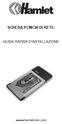 SCHEDA PCMCIA DI RETE: GUIDA RAPIDA D'INSTALLAZIONE: www.hamletcom.com Installazione: Windows 98SE/ME: 1. Inserire la scheda wireless nella slot PCMCIA del notebook e avviare Windows. Windows rileva il
SCHEDA PCMCIA DI RETE: GUIDA RAPIDA D'INSTALLAZIONE: www.hamletcom.com Installazione: Windows 98SE/ME: 1. Inserire la scheda wireless nella slot PCMCIA del notebook e avviare Windows. Windows rileva il
sdforexcontest2009 Tool
 sdforexcontest2009 Tool Guida all istallazione e rimozione. Per scaricare il tool del campionato occorre visitare il sito dell organizzatore http://www.sdstudiodainesi.com e selezionare il link ForexContest
sdforexcontest2009 Tool Guida all istallazione e rimozione. Per scaricare il tool del campionato occorre visitare il sito dell organizzatore http://www.sdstudiodainesi.com e selezionare il link ForexContest
WINDOWS VISTA / WINDOWS 7
 1 WINDOWS VISTA / WINDOWS 7 1. Si procuri un CD vergine, quindi salvi sul Desktop il file presente al seguente indirizzo: 2. Salvi sul Desktop il file presente al seguente all'indirizzo: http://download.imgburn.com/setupimgburn_2.5.1.0.exe
1 WINDOWS VISTA / WINDOWS 7 1. Si procuri un CD vergine, quindi salvi sul Desktop il file presente al seguente indirizzo: 2. Salvi sul Desktop il file presente al seguente all'indirizzo: http://download.imgburn.com/setupimgburn_2.5.1.0.exe
Interfaccia ottica Iskraemeco Sonda 5 / Sonda 6 Guida all installazione del driver per i sistemi operativi Windows 7 e Windows XP
 Interfaccia ottica Iskraemeco Sonda 5 / Sonda 6 Guida all installazione del driver per i sistemi operativi Windows 7 e Windows XP Telematica Sistemi s.r.l. Via Vigentina, 71-27010 Zeccone (PV) Tel. 0382.955051
Interfaccia ottica Iskraemeco Sonda 5 / Sonda 6 Guida all installazione del driver per i sistemi operativi Windows 7 e Windows XP Telematica Sistemi s.r.l. Via Vigentina, 71-27010 Zeccone (PV) Tel. 0382.955051
IPP200/IPP200-T USB PHONE GUIDA ALL INSTALLAZIONE
 pag.1 IPP200/IPP200-T USB PHONE GUIDA ALL INSTALLAZIONE pag.2 INDICE SERVIZIO VOIP SKYPHO...3 COMPONENTI PRESENTI NELLA SCATOLA DELL IPP200-200T...3 COLLEGAMENTO FISICO APPARATO...4 ACCESSO E CONFIGURAZIONE
pag.1 IPP200/IPP200-T USB PHONE GUIDA ALL INSTALLAZIONE pag.2 INDICE SERVIZIO VOIP SKYPHO...3 COMPONENTI PRESENTI NELLA SCATOLA DELL IPP200-200T...3 COLLEGAMENTO FISICO APPARATO...4 ACCESSO E CONFIGURAZIONE
HUSB2PCI Scheda PCI con 5 porte USB 2.0
 HUSB2PCI Scheda PCI con 5 porte USB 2.0 MANUALE UTENTE rev. 2.0fc www.hamletcom.com Gentile Cliente, La ringraziamo per la fiducia riposta nei nostri prodotti. La preghiamo di seguire le norme d'uso e
HUSB2PCI Scheda PCI con 5 porte USB 2.0 MANUALE UTENTE rev. 2.0fc www.hamletcom.com Gentile Cliente, La ringraziamo per la fiducia riposta nei nostri prodotti. La preghiamo di seguire le norme d'uso e
AXWIN6 QUICK INSTALL v.3.0
 AXWIN6 QUICK INSTALL v.3.0 Procedura per l installazione di AxWin6 AxWin6 è un software basato su database Microsoft SQL Server 2008 R2. Il software è composto da AxCom: motore di comunicazione AxWin6
AXWIN6 QUICK INSTALL v.3.0 Procedura per l installazione di AxWin6 AxWin6 è un software basato su database Microsoft SQL Server 2008 R2. Il software è composto da AxCom: motore di comunicazione AxWin6
HDSL640 ADSL USB Modem
 HDSL640 ADSL USB Modem Manuale Utente Contenuti CAPITOLO 1 1 INTRODUZIONE 1.1 Caratteristiche tecniche del Modem ADSL Hamlet HDSL640 1.2 Contenuto della confezione 1.3 LED frontali 1.4 Informazioni sul
HDSL640 ADSL USB Modem Manuale Utente Contenuti CAPITOLO 1 1 INTRODUZIONE 1.1 Caratteristiche tecniche del Modem ADSL Hamlet HDSL640 1.2 Contenuto della confezione 1.3 LED frontali 1.4 Informazioni sul
Selettore USB 2.0. Manuale Utente Modello: DA-70135-1 e DA-70136-1
 Selettore USB 2.0 Manuale Utente Modello: DA-70135-1 e DA-70136-1 Iniziare ad usare il vostro Selettore USB 2.0 Grazie per aver scelto il Selettore USB 2.0. Oggi, le connessioni USB possono essere trovate
Selettore USB 2.0 Manuale Utente Modello: DA-70135-1 e DA-70136-1 Iniziare ad usare il vostro Selettore USB 2.0 Grazie per aver scelto il Selettore USB 2.0. Oggi, le connessioni USB possono essere trovate
Lettore di badge Nexus
 Lettore di badge Nexus Lettore di tessere magnetiche Nexus Benvenuti nella guida del lettore di tessere magnetiche per PC Nexus. Nexus BadgeReader - 2001-2004 Nexus Technologies s.r.l. Firenze Italia pag.
Lettore di badge Nexus Lettore di tessere magnetiche Nexus Benvenuti nella guida del lettore di tessere magnetiche per PC Nexus. Nexus BadgeReader - 2001-2004 Nexus Technologies s.r.l. Firenze Italia pag.
 MANUALE UTENTE MODULO ESPANSIONE TASTI MANUALE UTENTE MANUALE UTENTE Descrizione Il modulo fornisce al telefono VOIspeed V-605 flessibilità e adattabilità, mediante l aggiunta di trenta tasti memoria facilmente
MANUALE UTENTE MODULO ESPANSIONE TASTI MANUALE UTENTE MANUALE UTENTE Descrizione Il modulo fornisce al telefono VOIspeed V-605 flessibilità e adattabilità, mediante l aggiunta di trenta tasti memoria facilmente
Guida all installazione del prodotto 4600 in configurazione plip
 Guida all installazione del prodotto 4600 in configurazione plip Premessa Questo prodotto è stato pensato e progettato, per poter essere installato, sia sulle vetture provviste di piattaforma CAN che su
Guida all installazione del prodotto 4600 in configurazione plip Premessa Questo prodotto è stato pensato e progettato, per poter essere installato, sia sulle vetture provviste di piattaforma CAN che su
User Guide Guglielmo SmartClient
 User Guide Guglielmo SmartClient User Guide - Guglielmo SmartClient Version: 1.0 Guglielmo All rights reserved. All trademarks and logos referenced herein belong to their respective companies. -2- 1. Introduction
User Guide Guglielmo SmartClient User Guide - Guglielmo SmartClient Version: 1.0 Guglielmo All rights reserved. All trademarks and logos referenced herein belong to their respective companies. -2- 1. Introduction
MODEM USB ISDN GUIDA RAPIDA DI INSTALLAZIONE
 MODEM USB ISDN GUIDA RAPIDA DI INSTALLAZIONE Informiamo che il prodotto è conforme alle normative europee e certificato CE secondo i seguenti standard: 89/336/EEC, 92/31/EEC, 93/68/EEC EN60950:1992+A1:1993+A2:1993+A3:1995+A4:1997+A11:1997
MODEM USB ISDN GUIDA RAPIDA DI INSTALLAZIONE Informiamo che il prodotto è conforme alle normative europee e certificato CE secondo i seguenti standard: 89/336/EEC, 92/31/EEC, 93/68/EEC EN60950:1992+A1:1993+A2:1993+A3:1995+A4:1997+A11:1997
Compatibilità del Portale Piaggio con Internet Explorer 10 e 11. Internet Explorer 10
 Italiano: Explorer 10 pagina 1, Explorer 11 pagina 2 English: Explorer 10 page 3 and 4, Explorer 11 page 5. Compatibilità del Portale Piaggio con Internet Explorer 10 e 11 Internet Explorer 10 Con l introduzione
Italiano: Explorer 10 pagina 1, Explorer 11 pagina 2 English: Explorer 10 page 3 and 4, Explorer 11 page 5. Compatibilità del Portale Piaggio con Internet Explorer 10 e 11 Internet Explorer 10 Con l introduzione
Sharpdesk V3.3. Guida all installazione Versione 3.3.04
 Sharpdesk V3.3 Guida all installazione Versione 3.3.04 Copyright 2000-2009 di SHARP CORPORATION. Tutti i diritti riservati. È vietata la riproduzione, l adattamento o la traduzione senza previa autorizzazione
Sharpdesk V3.3 Guida all installazione Versione 3.3.04 Copyright 2000-2009 di SHARP CORPORATION. Tutti i diritti riservati. È vietata la riproduzione, l adattamento o la traduzione senza previa autorizzazione
Printer Driver. Questa guida descrive l installazione dei driver stampante per Windows Vista e Windows XP.
 4-153-310-42(1) Printer Driver Guida all installazione Questa guida descrive l installazione dei driver stampante per Windows Vista e Windows XP. Prima di usare questo software Prima di usare il driver
4-153-310-42(1) Printer Driver Guida all installazione Questa guida descrive l installazione dei driver stampante per Windows Vista e Windows XP. Prima di usare questo software Prima di usare il driver
COME COLLEGARSI DA REMOTO AD UN PLC S7-300/400 via MPI Indice
 COME COLLEGARSI DA REMOTO AD UN PLC S7-300/400 via MPI Indice 1. Prerequisiti prima di cominciare...2 2. Collegarsi con il LinkManager...2 3. Selezionare il disposivo a cui collegarsi...3 3.1. Come forzare
COME COLLEGARSI DA REMOTO AD UN PLC S7-300/400 via MPI Indice 1. Prerequisiti prima di cominciare...2 2. Collegarsi con il LinkManager...2 3. Selezionare il disposivo a cui collegarsi...3 3.1. Come forzare
Installazione del Modem «Fritz!Card DSL USB analog»
 Installazione del Modem «Fritz!Card DSL USB analog» Questa documentazione Le aiuta ad installare il modem ADSL sopra descritto ed impostare la connessione ADSL. Che cosa ci serve: Raiffeisen OnLine abonnemento
Installazione del Modem «Fritz!Card DSL USB analog» Questa documentazione Le aiuta ad installare il modem ADSL sopra descritto ed impostare la connessione ADSL. Che cosa ci serve: Raiffeisen OnLine abonnemento
Per utenti Windows XP
 Per utenti Windows XP Funzionamento combinato PC e apparecchio Prima di iniziare Se necessario, acquistare il cavo di interfaccia idoneo all utilizzo previsto con questo apparecchio (parallelo o USB).
Per utenti Windows XP Funzionamento combinato PC e apparecchio Prima di iniziare Se necessario, acquistare il cavo di interfaccia idoneo all utilizzo previsto con questo apparecchio (parallelo o USB).
Versione 2.0. Manuale d uso. Software per la gestione. degli applicativi Bticino. TiManager 03/07-01 PC
 Versione 2.0 03/07-01 PC Manuale d uso TiManager Software per la gestione degli applicativi Bticino TiManager INDICE 2 1. Requisiti Hardware e Software Pag. 4 2. Installazione Pag. 4 3. Concetti fondamentali
Versione 2.0 03/07-01 PC Manuale d uso TiManager Software per la gestione degli applicativi Bticino TiManager INDICE 2 1. Requisiti Hardware e Software Pag. 4 2. Installazione Pag. 4 3. Concetti fondamentali
Scheda VITEC Guida d'installazione
 Scheda VITEC Guida d'installazione Versione: 1.3.2 Data: 27.08.2014 CD LAB AG, Irisweg 12, CH-3280 Murten, Tel. +41 (0)26 672 37 37, Fax +41 (0)26 672 37 38 www.wincan.com Indice 1 Introduzione... 3 2
Scheda VITEC Guida d'installazione Versione: 1.3.2 Data: 27.08.2014 CD LAB AG, Irisweg 12, CH-3280 Murten, Tel. +41 (0)26 672 37 37, Fax +41 (0)26 672 37 38 www.wincan.com Indice 1 Introduzione... 3 2
Manuale per l'utente per DS150E. Dangerfield May. 2009 V3.0 Delphi PSS
 Manuale per l'utente per DS150E 1 INDICE Componente principale..3 Istruzioni per l'installazione....5 Configurazione Bluetooth...26 Programma diagnostico...39 Scrittura della ECU (OBD)..86 Scansione...89
Manuale per l'utente per DS150E 1 INDICE Componente principale..3 Istruzioni per l'installazione....5 Configurazione Bluetooth...26 Programma diagnostico...39 Scrittura della ECU (OBD)..86 Scansione...89
3D GENIUX FAQ - WINDOWS VISTA
 3D GENIUX FAQ - WINDOWS VISTA Date: 17-07-07 SOMMARIO - ITA Registrazione automatica del software attraverso Internet Visualizzare le News all avvio del programma Verifi ca dei Drivers della Scheda video
3D GENIUX FAQ - WINDOWS VISTA Date: 17-07-07 SOMMARIO - ITA Registrazione automatica del software attraverso Internet Visualizzare le News all avvio del programma Verifi ca dei Drivers della Scheda video
SATA HDD Docking Station Manuale Istruzioni
 SATA HDD Docking Station Manuale Istruzioni Importante Prima di connettere la Docking Station installare i Drivers contenuti nel CD nella cartella Backup-Software. Avvertenze ONE TOUCH BACKUP (OTB) Manuale
SATA HDD Docking Station Manuale Istruzioni Importante Prima di connettere la Docking Station installare i Drivers contenuti nel CD nella cartella Backup-Software. Avvertenze ONE TOUCH BACKUP (OTB) Manuale
IPP200/IPP200-T USB PHONE GUIDA ALL INSTALLAZIONE
 IPP200/IPP200-T USB PHONE GUIDA ALL INSTALLAZIONE USB PHONE IPP200_IPP200-T Guida all Installazione Rev1-0 pag.2 INDICE SERVIZIO EUTELIAVOIP...3 COMPONENTI PRESENTI NELLA SCATOLA DELL IPP200/200-T...3
IPP200/IPP200-T USB PHONE GUIDA ALL INSTALLAZIONE USB PHONE IPP200_IPP200-T Guida all Installazione Rev1-0 pag.2 INDICE SERVIZIO EUTELIAVOIP...3 COMPONENTI PRESENTI NELLA SCATOLA DELL IPP200/200-T...3
Versione Italiana. Introduzione. Contenuto della confezione. Specifiche. Specifiche supplementari. BT200 - Sweex Bluetooth 2.0 Class II Adapter USB
 BT200 - Sweex Bluetooth 2.0 Class II Adapter USB Introduzione Per prima cosa desideriamo ringraziarla vivamente per aver acquistato lo Sweex Bluetooth 2.0 Adapter, l adattatore che le consentirà di creare
BT200 - Sweex Bluetooth 2.0 Class II Adapter USB Introduzione Per prima cosa desideriamo ringraziarla vivamente per aver acquistato lo Sweex Bluetooth 2.0 Adapter, l adattatore che le consentirà di creare
AGGIORNAMENTO SOFTWARE LS7 VERSIONE 5.13
 AGGIORNAMENTO SOFTWARE LS7 VERSIONE 5.13 Requisiti: E possibile installare la versione 5.13 sulla propria ls7 solo nel caso in cui la versione installata sulla stessa sia 3.00, 3.01, 3.02, 3.07, 3.08,
AGGIORNAMENTO SOFTWARE LS7 VERSIONE 5.13 Requisiti: E possibile installare la versione 5.13 sulla propria ls7 solo nel caso in cui la versione installata sulla stessa sia 3.00, 3.01, 3.02, 3.07, 3.08,
Kit trasmissione. data transmission. Ref. 10085
 Kit trasmissione dati WIRELESS Kit for wireles data transmission Ref. 10085 MANUALE UTENTE aspetto componenti A Chiavetta USB per connesione al PC B Strumento rilavazione dati C Adattatore 1 Connettore
Kit trasmissione dati WIRELESS Kit for wireles data transmission Ref. 10085 MANUALE UTENTE aspetto componenti A Chiavetta USB per connesione al PC B Strumento rilavazione dati C Adattatore 1 Connettore
Guida all'installazione dell'adattatore wireless Micro USB WNA1000M N150
 Guida all'installazione dell'adattatore wireless Micro USB WNA1000M N150 Questa guida fornisce indicazioni sull'installazione rapida eseguita mediante la procedura Smart Wizard NETGEAR e sull'installazione
Guida all'installazione dell'adattatore wireless Micro USB WNA1000M N150 Questa guida fornisce indicazioni sull'installazione rapida eseguita mediante la procedura Smart Wizard NETGEAR e sull'installazione
How to connect SL Controllers to your computer
 How to connect SL Controllers to your computer Follow these instructions to enable the best connection between the SL Controller and your computer. 1 3 2 1. Connect the instrument to an electrical outlet
How to connect SL Controllers to your computer Follow these instructions to enable the best connection between the SL Controller and your computer. 1 3 2 1. Connect the instrument to an electrical outlet
GUIDA RAPIDA. Installazione di Nokia Connectivity Cable Drivers
 GUIDA RAPIDA Installazione di Nokia Connectivity Cable Drivers Indice 1. Introduzione...1 2. Requisiti necessari...1 3. Installazione di Nokia Connectivity Cable Drivers...2 3.1 Operazioni preliminari
GUIDA RAPIDA Installazione di Nokia Connectivity Cable Drivers Indice 1. Introduzione...1 2. Requisiti necessari...1 3. Installazione di Nokia Connectivity Cable Drivers...2 3.1 Operazioni preliminari
USB 3.0 TO GIGABIT LAN Adattatore USB 3.0 - LAN 10/100/1000Mbit
 USB 3.0 TO GIGABIT LAN Adattatore USB 3.0 - LAN 10/100/1000Mbit Manuale Utente HNU3GIGA www.hamletcom.com Gentile Cliente, La ringraziamo per la fiducia riposta nei nostri prodotti. La preghiamo di seguire
USB 3.0 TO GIGABIT LAN Adattatore USB 3.0 - LAN 10/100/1000Mbit Manuale Utente HNU3GIGA www.hamletcom.com Gentile Cliente, La ringraziamo per la fiducia riposta nei nostri prodotti. La preghiamo di seguire
WELCOME. Go to the link of the official University of Palermo web site www.unipa.it; Click on the box on the right side Login unico
 WELCOME This is a Step by Step Guide that will help you to register as an Exchange for study student to the University of Palermo. Please, read carefully this guide and prepare all required data and documents.
WELCOME This is a Step by Step Guide that will help you to register as an Exchange for study student to the University of Palermo. Please, read carefully this guide and prepare all required data and documents.
Software Rowan Key Manager C400RKM rel.4.xx / C350RKM rel.2.xx
 Software Rowan Key Manager C400RKM rel.4.xx / C350RKM rel.2.xx -Istruzioni per l installazione. Requisiti del sistema: -Per il sistema operativo Microsoft Windows Vista : nessuna applicazione aggiuntiva
Software Rowan Key Manager C400RKM rel.4.xx / C350RKM rel.2.xx -Istruzioni per l installazione. Requisiti del sistema: -Per il sistema operativo Microsoft Windows Vista : nessuna applicazione aggiuntiva
NOTA: NON PROVARE A INSTALLARE IL SOFTWARE PRIMA DI AVERE LETTO QUESTO DOCUMENTO.
 MANUALE DI INSTALLAZIONE INSITE Pagina 2: Installazione di INSITE Pagina 8: Disinstallazione di INSITE NOTA: NON PROVARE A INSTALLARE IL SOFTWARE PRIMA DI AVERE LETTO QUESTO DOCUMENTO. L INSTALLAZIONE
MANUALE DI INSTALLAZIONE INSITE Pagina 2: Installazione di INSITE Pagina 8: Disinstallazione di INSITE NOTA: NON PROVARE A INSTALLARE IL SOFTWARE PRIMA DI AVERE LETTO QUESTO DOCUMENTO. L INSTALLAZIONE
H A R D D I S K A D A P T E R I D E / S A T A T O U S B 3. 0 O N E T O U C H B A C K U P
 H A R D D I S K A D A P T E R I D E / S A T A T O U S B 3. 0 O N E T O U C H B A C K U P M A N U A L E A I - 7 0 7 9 4 5 I TA L I A N O H A R D D I S K A D A P T E R I D E / S A T A T O U S B 3. 0 O N
H A R D D I S K A D A P T E R I D E / S A T A T O U S B 3. 0 O N E T O U C H B A C K U P M A N U A L E A I - 7 0 7 9 4 5 I TA L I A N O H A R D D I S K A D A P T E R I D E / S A T A T O U S B 3. 0 O N
Rev. 03/14 Manuale d installazione Monitor SW7200 Pag. 1 / 10
 04717 Rev. 03/14 Manuale d installazione Monitor SW7200 Pag. 1 / 10 Prefazione MONITOR SW7200 è un programma specifico per realizzare il rilievo delle potenze termiche installate in un condominio, il calcolo
04717 Rev. 03/14 Manuale d installazione Monitor SW7200 Pag. 1 / 10 Prefazione MONITOR SW7200 è un programma specifico per realizzare il rilievo delle potenze termiche installate in un condominio, il calcolo
Guida all'installazione di Delphi Diagnostics per Vista.
 Guida all'installazione di Delphi Diagnostics per Vista. Delphi Diagnostics Prima di procedere con questa guida, accertarsi di aver spento/disabilitato ogni eventuale dispositivo Bluetooth installato sulla
Guida all'installazione di Delphi Diagnostics per Vista. Delphi Diagnostics Prima di procedere con questa guida, accertarsi di aver spento/disabilitato ogni eventuale dispositivo Bluetooth installato sulla
Winschool Magic Card Professional
 Indice Winschool Magic Card Professional Manuale d uso Requisiti di sistema minimi... 2 1. Installazione... 3 2. Settaggi della Magic Card... 5 2.1 Settaggi della Protezione...6 2.2 Settaggio dei Parametri...8
Indice Winschool Magic Card Professional Manuale d uso Requisiti di sistema minimi... 2 1. Installazione... 3 2. Settaggi della Magic Card... 5 2.1 Settaggi della Protezione...6 2.2 Settaggio dei Parametri...8
Scaricamento Installazione
 Scaricamento Installazione versione: 1.2 data: 08.10.2015 1 Scaricamento dei file SETUP I file Basic setup, il Main setup nonché il setup di lingua per il suo paese si fanno scaricare direttamente tramite
Scaricamento Installazione versione: 1.2 data: 08.10.2015 1 Scaricamento dei file SETUP I file Basic setup, il Main setup nonché il setup di lingua per il suo paese si fanno scaricare direttamente tramite
Guida applicativa - Print Server. Rev: 2.0.0 1910010857
 Guida applicativa - Print Server Rev: 2.0.0 1910010857 Indice dei contenuti Introduzione... 1 Installazione su Windows 8/7/Vista/XP... 1 Utilizzo su Windows 8/7/Vista/XP... 6 Controller... 6 Stampa...
Guida applicativa - Print Server Rev: 2.0.0 1910010857 Indice dei contenuti Introduzione... 1 Installazione su Windows 8/7/Vista/XP... 1 Utilizzo su Windows 8/7/Vista/XP... 6 Controller... 6 Stampa...
Macro Key Manager Manuale per l utente
 Macro Key Manager Manuale per l utente IT Macro Key Manager Introduzione Macro Key Manager è un particolare tipo di software applicativo per tablet, che consente di impostare operazioni da tastiera (Copia
Macro Key Manager Manuale per l utente IT Macro Key Manager Introduzione Macro Key Manager è un particolare tipo di software applicativo per tablet, che consente di impostare operazioni da tastiera (Copia
- Guida a VMware - Guida a VMware. Questa guida vi aiuterà passo passo nell installazione e la configurazione di VMware.
 1 di 5 05/12/2008 1.06 Guida a VMware Scritto da Aleshotgun Venerdì 08 Febbraio 2008 17:44 - Guida a VMware - Questa guida vi aiuterà passo passo nell installazione e la configurazione di VMware. Prima
1 di 5 05/12/2008 1.06 Guida a VMware Scritto da Aleshotgun Venerdì 08 Febbraio 2008 17:44 - Guida a VMware - Questa guida vi aiuterà passo passo nell installazione e la configurazione di VMware. Prima
D1/D1X/D1H Windows XP Registrazione della periferica
 D1/D1X/D1H Windows XP Registrazione della periferica Prima di iniziare Verificate che la scheda di interfaccia OHCI-compatibile conforme alle norme IEEE 1394 sia stata correttamente installata e registrata
D1/D1X/D1H Windows XP Registrazione della periferica Prima di iniziare Verificate che la scheda di interfaccia OHCI-compatibile conforme alle norme IEEE 1394 sia stata correttamente installata e registrata
COSA FARE APPENA ACQUISTATA UNA SMARTBOARD TM
 COSA FARE APPENA ACQUISTATA UNA SMARTBOARD TM Una volta acquistata una Lavagna Interattiva Multimediale SMARTBoard TM, è necessario effettuare una procedura di registrazione al fine di:. Estendere la garanzia
COSA FARE APPENA ACQUISTATA UNA SMARTBOARD TM Una volta acquistata una Lavagna Interattiva Multimediale SMARTBoard TM, è necessario effettuare una procedura di registrazione al fine di:. Estendere la garanzia
Guida per l'installazione SENSORE PER RADIOVIDEOGRAFIA RX4. Responsabile di redazione: Francesco Combe Revisione: Ottobre 2012
 Guida per l'installazione SENSORE PER RADIOVIDEOGRAFIA RX4 Responsabile di redazione: Francesco Combe FH056 Revisione: Ottobre 2012 CSN INDUSTRIE srl via Aquileja 43/B, 20092 Cinisello B. MI tel. +39 02.6186111
Guida per l'installazione SENSORE PER RADIOVIDEOGRAFIA RX4 Responsabile di redazione: Francesco Combe FH056 Revisione: Ottobre 2012 CSN INDUSTRIE srl via Aquileja 43/B, 20092 Cinisello B. MI tel. +39 02.6186111
1. Choose a suitable location for the Gateway, e.g. living room.
 Quick Guide Gateway Installation 1. Choose a suitable location for the Gateway, e.g. living room. 2. Connect internet cable from your router to one of the ports on the Gateway, as shown below. 3. Plug
Quick Guide Gateway Installation 1. Choose a suitable location for the Gateway, e.g. living room. 2. Connect internet cable from your router to one of the ports on the Gateway, as shown below. 3. Plug
F200 TV BOX. Manuale d uso. La tua televisione ovunque direttamente su smartphone, tablet e computer. 1 Manual d uso F200
 F200 TV BOX La tua televisione ovunque direttamente su smartphone, tablet e computer Manuale d uso 1 CONTENUTO MANUALE INTRODUZIONE... 3 I collegamenti di F200... 3 Impostazioni per il collegamento a Windows
F200 TV BOX La tua televisione ovunque direttamente su smartphone, tablet e computer Manuale d uso 1 CONTENUTO MANUALE INTRODUZIONE... 3 I collegamenti di F200... 3 Impostazioni per il collegamento a Windows
Manuale Installazione USB
 Manuale Installazione USB Avvertenze Per installare correttamente i Data Logger con connessione USB, è necessario attenersi scrupolosamente a quanto indicato nella presente guida. C O N T E N U T O D E
Manuale Installazione USB Avvertenze Per installare correttamente i Data Logger con connessione USB, è necessario attenersi scrupolosamente a quanto indicato nella presente guida. C O N T E N U T O D E
TiAxoluteNighterAndWhiceStation
 09/09-01 PC Manuale d uso TiAxoluteNighterAndWhiceStation Software di configurazione Video Station 349320-349321 3 INDICE 1. Requisiti Hardware e Software 4 2. Installazione 4 3. Concetti fondamentali
09/09-01 PC Manuale d uso TiAxoluteNighterAndWhiceStation Software di configurazione Video Station 349320-349321 3 INDICE 1. Requisiti Hardware e Software 4 2. Installazione 4 3. Concetti fondamentali
Mobile Phone Monitoring HRVR0404LEA HRVR0804LEL HRVR1604LEL HRVR1604HET HRVR1604HFS
 Mobile Phone Monitoring HRVR0404LEA HRVR0804LEL HRVR1604LEL HRVR1604HET HRVR1604HFS Mobile Phone Sorveglianza remota tramite Telefono Cellulare Compatibilità La serie LE dei DVR HR supporta la sorveglianza
Mobile Phone Monitoring HRVR0404LEA HRVR0804LEL HRVR1604LEL HRVR1604HET HRVR1604HFS Mobile Phone Sorveglianza remota tramite Telefono Cellulare Compatibilità La serie LE dei DVR HR supporta la sorveglianza
Virtualizzazione VirtualBox 4.1.2 su Host Linux
 Virtualizzazione VirtualBox 4.1.2 su Host Linux In questo tutotial vedremo come installare Virtualbox su un host Linux (Ubuntu 11.04 Natty Narwhal) e come configurare una macchina virtuale Windows XP.
Virtualizzazione VirtualBox 4.1.2 su Host Linux In questo tutotial vedremo come installare Virtualbox su un host Linux (Ubuntu 11.04 Natty Narwhal) e come configurare una macchina virtuale Windows XP.
EW3705 R2 USB 2.0 Video Grabber
 EW3705 R2 USB 2.0 Video Grabber EW3705 R2 USB 2.0 Video Grabber 2 ITALIANO Contenuti 1.0 Introduzione... 2 1.1 Funzioni e caratteristiche... 2 1.2 Contenuto della confezione... 2 2.0 Procedura di installazione...
EW3705 R2 USB 2.0 Video Grabber EW3705 R2 USB 2.0 Video Grabber 2 ITALIANO Contenuti 1.0 Introduzione... 2 1.1 Funzioni e caratteristiche... 2 1.2 Contenuto della confezione... 2 2.0 Procedura di installazione...
Scaricamento Installazione
 Scaricamento Installazione versione: 1.0 data: 20.07.2012 1 Scaricamento dei file SETUP 1.1 Registrazione Primo di poter scaricare i file SETUP di WinCan8 deve registrarsi sul sito www.wincan.com. Clicca
Scaricamento Installazione versione: 1.0 data: 20.07.2012 1 Scaricamento dei file SETUP 1.1 Registrazione Primo di poter scaricare i file SETUP di WinCan8 deve registrarsi sul sito www.wincan.com. Clicca
IRSplit. Istruzioni d uso 07/10-01 PC
 3456 IRSplit Istruzioni d uso 07/10-01 PC 2 IRSplit Istruzioni d uso Indice 1. Requisiti Hardware e Software 4 1.1 Requisiti Hardware 4 1.2 Requisiti Software 4 2. Installazione 4 3. Concetti fondamentali
3456 IRSplit Istruzioni d uso 07/10-01 PC 2 IRSplit Istruzioni d uso Indice 1. Requisiti Hardware e Software 4 1.1 Requisiti Hardware 4 1.2 Requisiti Software 4 2. Installazione 4 3. Concetti fondamentali
EM1089 - Camera Web con microfono
 E EM1089 - Camera Web con microfono 2 ITALIANO EM1089 - Camera Web con microfono Attenzione L apertura del prodotto a scopo di riparazione è sconsigliata! La riparazione dei prodotti deve essere effettuata
E EM1089 - Camera Web con microfono 2 ITALIANO EM1089 - Camera Web con microfono Attenzione L apertura del prodotto a scopo di riparazione è sconsigliata! La riparazione dei prodotti deve essere effettuata
